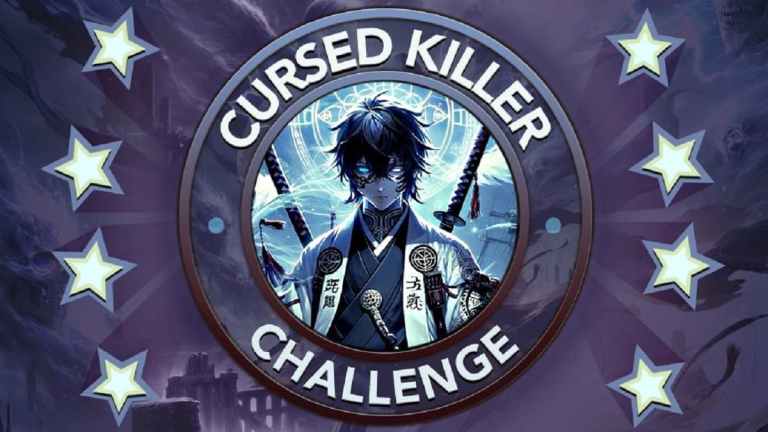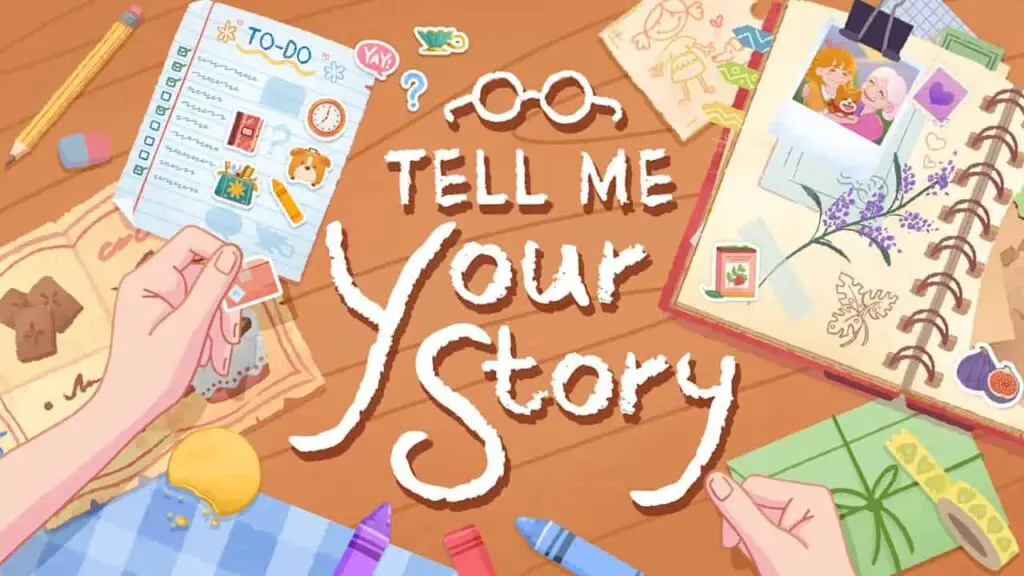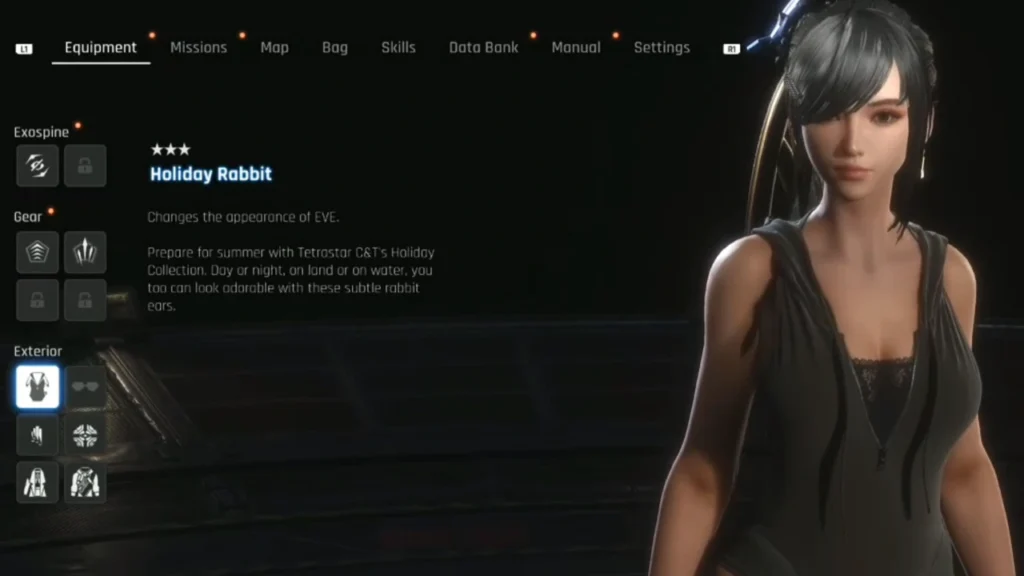Aprender a limpiar su computadora es importante y podría ayudar a evitar que su PC para juegos acumule polvo y acelere las cosas. Elegir la carcasa de PC correcta y asegurarse de administrar los cables en su equipo ayuda, pero aún tendrá que arremangarse y fregar sus entrañas de vez en cuando. La implementación de una buena política de higiene de la PC garantizará que su máquina se vea bien, pero también ayudará a aumentar los fps y mantener el máximo rendimiento mientras ejecuta los últimos juegos de Steam.
Si has investigado como limpiar tu computadora, probablemente sepas que no es como ordenar tu habitación. Eliminar el polvo físico, la suciedad y la mugre de su PC para juegos requiere una atención especial, especialmente si su equipo funciona con la mejor tarjeta gráfica. Si bien la limpieza de su máquina puede parecer desalentadora y tediosa, también es un proceso gratificante que debería ayudar a que sus piezas duren más, un beneficio invaluable considerando los costos frente a la continua escasez de componentes.
Para ayudarlo a limpiar a fondo su máquina, hemos elaborado una guía práctica sobre cómo limpiar su computadora, incluidas las herramientas y los pasos necesarios para ajustar su PC. Incluso le daremos algunos consejos sobre cómo limpiar su disco duro y SSD, porque la suciedad digital puede ser tan problemática como la suciedad dentro de su carcasa.
A continuación, le mostramos cómo limpiar su computadora.
Herramientas para limpiar tu computadora
Antes de embarcarse en una escapada de protección electrónica contra el polvo, es una buena idea equiparse con las herramientas que necesita para limpiar su computadora de antemano. Esto no solo ayudará a garantizar que tenga las armas adecuadas para librar la guerra contra el sucio interior de su PC para juegos, sino que también significa que no tendrá que improvisar, algo que podría representar un riesgo para su máquina.
Esto es lo que necesitará para limpiar su PC:
- Aire comprimido
- Q-tips (hisopos de algodón)
- Alcohol isopropílico
- Paños de microfibra
- Mascarilla facial
Si planea desempolvar su PC dentro de la casa, querrá colocar algunas sábanas viejas. Es posible que se sorprenda de la cantidad de polvo y suciedad que habita en su máquina, ya que hay muchos rincones y grietas en los que se pueden esconder las motas de polvo.
El uso de aire comprimido lo ayudará a sacar la suciedad compactada de su escondite, con hisopos de algodón y alcohol isopropílico que sirven como medio para limpiar partes delicadas, como su costosa placa base para juegos.
Limpiando el interior de tu computadora
Cuando se trata de limpiar su PC, querrá comenzar desde el interior, ya que la suciedad del interior podría llegar al exterior de su carcasa durante el proceso. De esta manera, no desperdiciará sus esfuerzos ensuciando el exterior de su equipo.
Aquí se explica cómo limpiar el interior de la carcasa de su PC para juegos:
- Ponte una mascarilla
- Apague su PC y desconecte todos los cables
- Mueva su PC a un lugar plano y ventilado
- Retire los paneles laterales de la carcasa de su PC y los filtros del ventilador
- Use ráfagas cortas de aire comprimido para eliminar el polvo de los filtros
- Limpie los residuos restantes de los filtros con un paño de microfibra.
- Repita los mismos pasos para las paredes interiores y el piso de la caja de su PC.
Para lidiar con un equipo con años de acumulación de polvo, deberás sacar los componentes de la caja. Es esencialmente lo contrario de construir una PC para juegos, lo que significa que debe tomar precauciones similares al manipular sus costosas piezas.
También querrá hacer esto en una superficie grande y plana, pero asegúrese de colocar algo para evitar que su escritorio de juego sufra daños estéticos. Una vez que haya quitado las piezas de su plataforma, puede comenzar a hacer que se vean brillantes y nuevas nuevamente.
Aquí se explica cómo limpiar la placa base y las piezas de la PC:
- Con ráfagas cortas de aire comprimido, elimine grandes acumulaciones de polvo de la placa base y la tarjeta gráfica
- Sumerja un hisopo de algodón en alcohol isopropílico y limpie suavemente la superficie de su placa base y otras áreas delicadas
- Para limpiar sus ventiladores, manténgalos firmes y use aire comprimido para soplar el polvo acumulado.
- Limpia los cables de tu PC con un paño de microfibra
El uso de aire comprimido lo ayudará a sacar la suciedad compactada de su escondite.
Vale la pena señalar que si bien la fuente de alimentación puede acumular polvo dentro de su caja, deberá pensar dos veces antes de abrir una. Esto no solo anulará potencialmente su garantía, sino que manipular las piezas de alto voltaje es potencialmente peligroso. Solo sugerimos usar aire comprimido para limpiar su fuente de alimentación sin abrirla, ya que se sorprendería de lo lejos que puede llegar sin abrir su carcasa.
Una vez que esté satisfecho con sus esfuerzos de limpieza, querrá volver a armar su plataforma y volver a colocar los paneles laterales y los filtros del ventilador en su lugar. Si es un perfeccionista, es posible que desee usar una linterna para inspeccionar su trabajo y detectar cualquier punto que haya pasado por alto. Sin embargo, es imposible erradicar por completo el polvo para siempre, por lo que es mejor hacer las paces con el hecho de que erradicarás todo esto nuevamente en el futuro.

Limpia el exterior de tu computadora
Limpiar el exterior de su equipo no es tan complicado como el interior, pero los toques finales pueden ayudar a que su PC para juegos brille. Mantener la carcasa de su computadora en perfectas condiciones también ayuda a mantener el polvo fuera de su carcasa, lo que podría facilitar todo el proceso la próxima vez.
Aquí le mostramos cómo limpiar la carcasa de su computadora:
- Use ráfagas cortas de aire comprimido para soplar el polvo de las crestas y grietas
- Frote su PC con un paño de microfibra, incluidos los paneles laterales retirados
- Si su gabinete tiene un panel de vidrio, rocíe una pequeña cantidad de limpiavidrios en un paño de microfibra y limpie con movimientos circulares.
Si le gusta la idea de detallar la mejor carcasa de PC como un automóvil, hay algunos pasos opcionales adicionales que puede seguir. Si bien no recomendamos usar limpiadores o solventes de alta resistencia, agregar un poco de cera para muebles en aerosol a su paño de microfibra puede rejuvenecer visualmente su terraza y ayudar a prevenir la acumulación de polvo.

Cómo limpiar tu disco duro
Ahora que ha actualizado su PC, es hora de considerar limpiar su espacio digital. Tomarse el tiempo para limpiar su disco duro o SSD marca la diferencia, especialmente si desea que todo funcione sin problemas. Afortunadamente, desinfectar su espacio digital no requiere mucho esfuerzo y la mayoría de las herramientas que necesitará están integradas en sistemas operativos como Windows 11.
Para comenzar, eliminemos archivos y programas potencialmente no deseados de su PC. Si está utilizando una máquina prefabricada, es posible que descubra que ya está repleta de software que no necesita. Con eso en mente, aquí se explica cómo desinstalar programas en Windows 10 y más allá.
- Vaya a "Configuración de almacenamiento" usando la herramienta de búsqueda de la barra de tareas de Windows
- En la parte superior de la página, haga clic en "Aplicaciones y características"
- Haga clic en el filtro "ordenar por" en la parte superior y seleccione "fecha de instalación"
- Revise su lista de aplicaciones y elimine los programas que ya no necesita
La administración de almacenamiento de Windows también puede ayudarlo a identificar archivos, carpetas y aplicaciones innecesarios, lo que lo ayuda a liberar espacio rápidamente. Esto puede ser útil si está utilizando uno de los mejores SSD más pequeños para las opciones de juego, ya que significa que no tendrá que hacer mucho para obtener nuevos juegos de Steam en su disco.

Además, también puede protegerse de los desagradables gérmenes digitales utilizando la seguridad integrada de Windows. Si no está utilizando un paquete de seguridad de terceros como McAfee o Norton, la "Protección contra virus y amenazas" ya debería estar habilitada.
Aquí se explica cómo habilitar la seguridad de Windows 11:
- Usando Windows Search, navegue a la aplicación de seguridad de Windows
- En la página "Protección contra virus y amenazas", seleccione "Administrar configuración"
- Se le presentarán varios servicios, incluida la protección en tiempo real.
- Asegúrese de que cada función esté habilitada usando los interruptores verdes
Windows 11 ahora estará atento a los archivos y el malware, y escaneará regularmente su disco para verificar si hay suciedad digital.
¿Qué puedo usar para limpiar mi computadora?
Puede parecer obvio, pero también deberá tener cuidado si está utilizando soluciones de limpieza a base de agua. Puede usar agua y jabón para limpiar cajas de PC particularmente sucias cuando haya quitado componentes, pero deberá asegurarse de que todo esté seco antes de volver a armarlo. Por supuesto, querrás limpiar los componentes eléctricos con alcohol isopropílico al 99 % en lugar de un limpiador doméstico, ya que esto ayudará a evitar que la humedad residual y los productos químicos dañen las piezas.

¿Puedo aspirar mi computadora?
Limpiar su PC puede parecer bastante simple, pero hay algunas cosas que debe evitar cuando intente limpiar su computadora. Por muy tentador que sea, no use su aspiradora, ya que podría generar electricidad estática y dañar sus partes. Para eliminar capas de polvo y suciedad compactada, lo mejor es utilizar una lata de aire comprimido o un plumero eléctrico diseñado para la limpieza de ordenadores.
¿Con qué frecuencia debo limpiar mi PC?
Debe limpiar su PC regularmente, pero la frecuencia depende de varios factores. Si tiene mascotas o usa su computadora en un ambiente polvoriento, su computadora eventualmente acumulará más suciedad de lo normal. Naturalmente, aspirar y pulir los pisos y las superficies de su habitación eliminará las partículas de polvo antes de que lleguen a su terraza. Más allá de eso, querrá echar un vistazo dentro de su compilación cada dos meses y limpiar un poco las cosas.
Cómo mantener el polvo fuera de su computadora
El polvo es uno de los dolores domésticos de la vida, y puede ser difícil mantenerlo alejado de su PC para juegos. Usar los mejores ventiladores de PC es una buena manera de desalentar la acumulación de polvo, ya que la creación de presión positiva en su gabinete ayuda a eliminar los desechos. Si su configuración de refrigeración crea una presión negativa, podría absorber más aire y materia extraña, una compensación que a menudo se hace para reducir las temperaturas de la CPU y la GPU unos pocos grados.
Widget de ofertas
RAM, teclados, monitores, PC, sillas para juegos, auriculares, SSD, ratones para juegos, auriculares para juegos, controladores y joysticks, VR y Oculus Rift, computadoras portátiles, ventiladores y enfriadores, juegos para PC, parlantes para computadora, parlantes, micrófonos, cámaras web